Wenn wir an Dokumentenformate denken, kommen uns automatisch zwei in den Sinn: PDF und DOCX. Beide Formate haben Vor- und Nachteile; in bestimmten Situationen kann sich eines als besser erweisen. Die Umwandlung einer DOCX-Datei in PDF ist viel einfacher als das Gegenteil, denn die meisten PDF-Reader erlauben die Umwandlung von PDF in DOCX nicht ohne gewisse Nachteile. Manchmal ändert sich dadurch die Formatierung Ihres Dokuments.
Dieser Artikel befasst sich mit dem besten und einfachsten Weg, PDF in DOCX umzuwandeln.
In diesem Artikel
Kann ich PDF in DOCX umwandeln, ohne die Formatierung zu verlieren?
Ja, wenn Sie das richtige Tool verwenden. PDF Converter verfügen oft nicht über die gleichen Ausrichtungseinstellungen wie Word oder PDF. Wenn das PDF-Dokument in einer nicht weit verbreiteten Sprache wie z.B. Hindi verfasst ist, würde dieses Problem sogar noch mehr Schwierigkeiten bereiten, da die meisten heute verfügbaren PDF Converter solche Sprachen nicht erkennen.
Deshalb brauchen Sie das richtige Tool. Für PDFs mit gescannten Bildern ist die OCR-Funktion immer ein Muss. Sehen wir uns zunächst drei Online-Tools an. Dann lernen Sie drei einfache Möglichkeiten kennen, um PDF in DOCX auf einem Windows-PC umzuwandeln.
PDF in DOCX umwandeln: PDFelement
Es gibt zwar viele Möglichkeiten, PDF in DOCX umzuwandeln, aber nur wenige können die jeweilige Aufgabe so gut erledigen wie Wondershare PDFelement - PDF Editor. Zusätzlich zu seiner Fähigkeit, PDF in DOCX präzise umzuwandeln, bietet das Tool dem Benutzer auch verschiedene Funktionen zur Anpassung.
Das ist nur eine kleine Auswahl der guten Dinge, die PDFelement seinen Nutzern bieten kann und die es zu einem wirklich empfehlenswerten Drittanbieter-Tool für die Dateibearbeitung, Umwandlung und mehr machen.
 G2-Wertung: 4.5/5 |
G2-Wertung: 4.5/5 |  100 % Sicher |
100 % Sicher |Hier finden Sie eine schrittweise Anleitung zur Umwandlung von PDF in DOCX mit PDFelement:
Schritt 1 Starten und öffnen Sie PDFelement. Klicken Sie im Fenster Home auf "PDF konvertieren".

Schritt 2 Wählen Sie die PDF-Datei, die Sie umwandeln möchten und klicken Sie dann auf Speichern.

Schritt 3 Die PDF-Datei sollte dann als DOCX-Datei auf dem von Ihnen gewählten Ziel gespeichert werden.
 G2-Wertung: 4.5/5 |
G2-Wertung: 4.5/5 |  100 % Sicher |
100 % Sicher |PDF in DOCX umwandeln: Microsoft Word (keine Drittanbieter-App)
Hier finden Sie eine Schritt-für-Schritt-Anleitung für die Umwandlung von PDF in DOCX mit Microsoft Word selbst (verwendet keine Anwendung eines Drittanbieters):
Schritt 1 Öffnen Sie die Word Anwendung auf Ihrem Computer.
Schritt 2 Klicken Sie in der Multifunktionsleiste der Anwendung auf die Registerkarte der Datei und wählen Sie dann Öffnen.
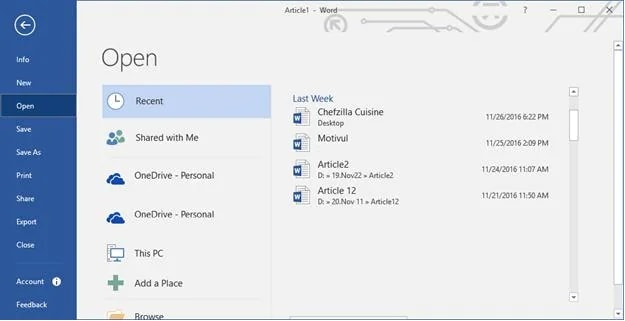
Schritt 3 Navigieren Sie zu dem Ort, an dem sich die PDF-Datei befindet, die Sie in DOCX umwandeln möchten.
Schritt 4 Klicken Sie auf Öffnen, sobald Sie die PDF-Datei ausgewählt haben, die Sie umwandeln möchten. Die Datei sollte dann in Word geöffnet werden und es sollte ein Dialogfeld erscheinen, das Sie darauf hinweist, dass es zu einer Neuformatierung kommen kann und dass Zeilen und Seitenumbrüche möglicherweise nicht wie erwartet erscheinen.
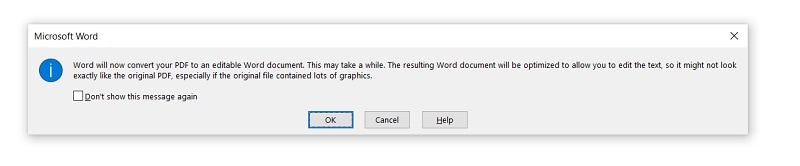
Schritt 5 Klicken Sie auf OK, wenn Sie fortfahren möchten.
Schritt 6 Wenn das von Ihnen gewählte Dokument in der geschützten Ansicht geöffnet wird, klicken Sie auf "Inhalt aktivieren" und dann noch einmal auf "OK".
Schritt 7 Beachten Sie den Unterschied zwischen der neu konvertierten Datei und dem Original. Formatieren Sie das Dokument nach Bedarf neu.
Die Umwandlung von PDF in DOCX über Microsoft Word mag zwar bequem erscheinen, aber die Entscheidung für diese Methode kann manchmal zu noch mehr Kopfschmerzen führen. Zum einen können Zeilen, Tabellen und Seitenumbrüche drastisch verändert werden, was dazu führt, dass Ihr Dokument nicht mehr so aussieht wie das Original. Außerdem werden Dokumente, die als PDF gescannt wurden, wahrscheinlich als Bild und nicht als DOCX konvertiert.
PDF in DOCX umwandeln: Adobe Acrobat
Die Verwendung einer Drittanbieter-Anwendung zur Umwandlung von PDFs ist in der Regel der Weg zu einer saubereren und präziseren Umwandlung. Hier finden Sie eine schrittweise Anleitung zur Umwandlung von PDF in DOCX mit Adobe Acrobat:
Schritt 1 Angenommen, Sie haben bereits Adobe Acrobat auf Ihrem PC, dann öffnen Sie die Anwendung.
Schritt 2 Klicken Sie auf Datei in der oberen linken Ecke des Programmfensters und dann auf Öffnen.
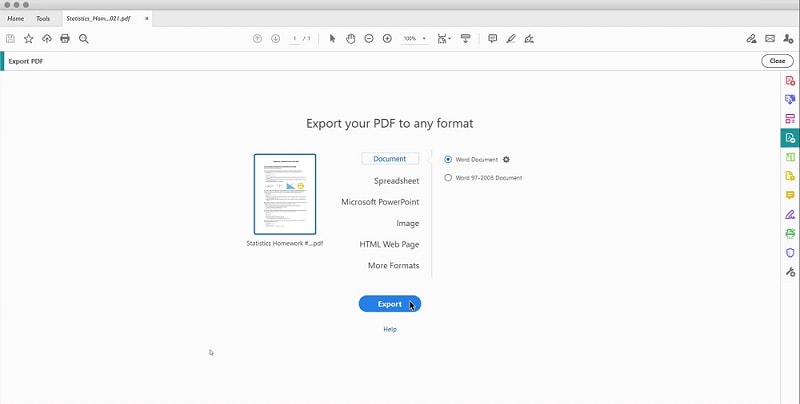
Schritt 3 Navigieren Sie zu dem Speicherort der PDF-Datei, die Sie umwandeln möchten. Wählen Sie sie aus und klicken Sie dann auf Öffnen. Die PDF-Datei sollte sich dann öffnen.
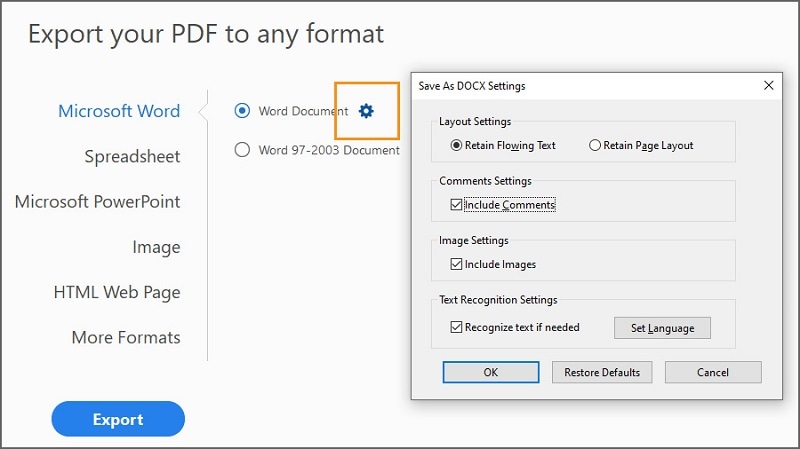
Schritt 4 Klicken Sie auf "PDF exportieren" auf der rechten Seite des Anwendungsfensters und dann auf "Konvertieren".
Image Name: konvertieren-pdf-mit-adobe-3.jpg Alt text: exportieren der ausgewählten pdf in Docx
Vorteile
Die Umwandlung von PDF in DOCX ist eine Sache von ein paar Klicks
Konvertiert Dateien präzise; behält die Formatierung größtenteils bei
Mit leistungsstarken Funktionen für die PDF-Verwaltung
Nachteile
Bestimmte Funktionen sind hinter einer Bezahlschranke versteckt, darunter die Umwandlung von PDF in DOCX.
Der Umwandlungsprozess kann für Anfänger verwirrend sein
Die Preisgestaltung ist nicht kosteneffizient
PDF in DOCX umwandeln: Kostenlose Browser-basierte Converter
Es gibt eine Vielzahl von Convertern, die Sie leicht online finden können. Manche ändern nur die Formatierung Ihres Dokuments, so dass es sich drastisch vom Original unterscheidet. Schlimmer noch, manche können die Formatierung sogar komplett stören. Da stellt sich die Frage: Ist es ratsam, PDF in DOCX mit kostenlosen Online Convertern umzuwandeln?
Ist es sicher, PDF in Word online umzuwandeln?
Die kurze Antwort lautet: Ja. Die lange Antwort lautet: Es kommt darauf an, welchen Online Converter Sie verwenden.
Wie wir bereits festgestellt haben, kann die Umwandlung von PDF in DOCX manchmal das Aussehen und die Gesamtformatierung Ihres Dokuments verändern. Sobald Sie einen vertrauenswürdigen Converter gefunden haben, wird der Prozess jedoch wesentlich einfacher. Solche Online Converter behalten die Formatierung Ihres Dokuments bei und lassen es so aussehen, als hätte sich nichts geändert - nur das Dateiformat selbst. Werfen wir einen Blick auf drei davon.
Methode 1: HiPDF
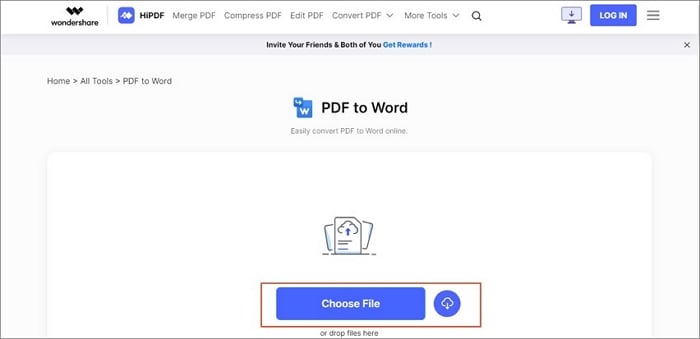
HiPDF ist ein vertrauenswürdiger kostenloser Online-PDF Converter, der von 188.357 Online-Bewertungen 4,8 Sterne erhalten hat. Auf seiner Webseite wird aktiv die Gesamtzahl der weltweit konvertierten Dokumentdateien angezeigt. Zum jetzigen Zeitpunkt hat HiPDF bereits über 300 Millionen Dateien während seiner Lebensdauer verarbeitet.
Gründe für die Verwendung: HiPDF hat eine saubere Oberfläche und ist einfach zu bedienen. Sie können PDF in DOCX mit Qualität umwandeln. Der browserbasierte PDF Converter funktioniert auch auf mehreren Plattformen. Sie können es auf Mac-Geräten, Linux und Windows verwenden. Außerdem können Sie das von Ihnen gewählte Dokument überall umwandeln, solange Sie eine Verbindung zum Internet haben.
Schritte:
- Wählen oder ziehen Sie die Datei, die Sie in DOCX umwandeln möchten. Sie können auch eine Datei im Cloud-Speicher verwenden.
- Wählen Sie dann aus, ob Sie die PDF-Datei mit OCR bearbeiten möchten, wofür ein Abonnement für die Pro-Version erforderlich ist.
- Klicken Sie anschließend auf Konvertieren. Die Datei wird automatisch auf Ihren PC heruntergeladen.
Methode 2: SmallPDF
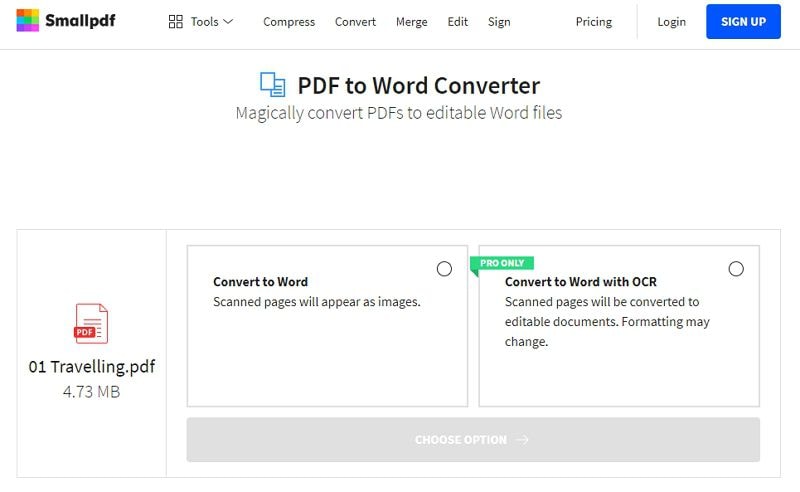
SmallPDF konvertiert Ihre PDF-Dateien in DOCX mit präziser Ausführung durch seine etablierte Partnerschaft mit Solid Documents, das es als den besten Lösungsanbieter auf dem Markt anpreist.
Gründe für die Verwendung: SmallPDF stellt die Privatsphäre der Benutzer in den Vordergrund. Laut seiner Webseite werden alle auf seine Plattform hochgeladenen Dateien nach einer Stunde von seinen komplexen Servern gelöscht. So können Sie den Converter auch für persönliche Dokumente sicher verwenden.
Gründe zur Vermeidung: Sie müssen sich bei Ihrem Konto anmelden, bevor Sie die Umwandlung durchführen können.
Schritte:
- Klicken Sie auf DATEIEN AUSWÄHLEN oder legen Sie eine PDF-Datei in das Fenster.
- Nachdem Sie die Datei hochgeladen haben, wählen Sie "PDF in bearbeitbares Word (keine OCR)" oder "Scans in bearbeitbares Word (OCR)".
- Laden Sie das Dokument auf Ihren PC herunter.
Methode 3: Online2PDF
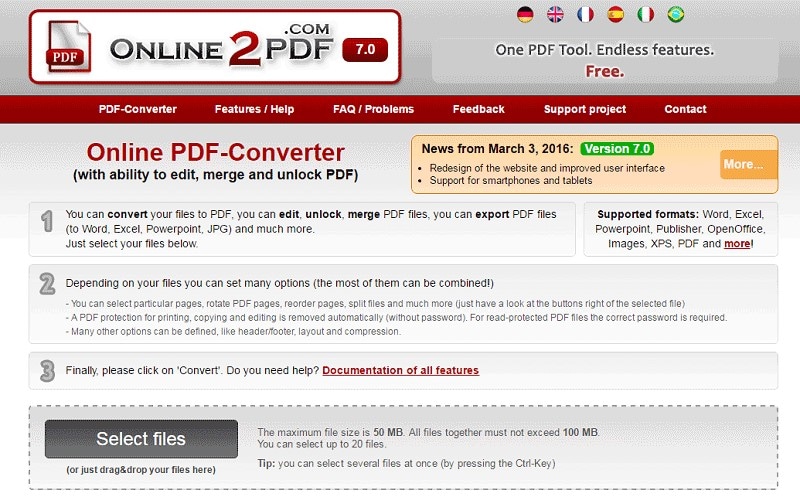
Mit Online2PDF können Sie PDF-Dateien in DOCX umwandeln und zwar auf ganz individuelle Weise. Sie können bestimmte Seiten auswählen, um sie zu drehen, neu anzuordnen, zu teilen und vieles mehr. Online2PDF kann bis zu 20 Dateien mit einer maximalen Dateigröße von 100 MB gleichzeitig verarbeiten. Allerdings dürfen alle Dateien zusammen nicht größer als 150 MB sein.
Gründe für die Verwendung: Sie können die Datei online bearbeiten, drehen oder teilen und eine Vorschau der Datei anzeigen, bevor Sie sie umwandeln. Sie können den Inhalt auch als Bild einfügen. Es ist völlig kostenlos und Sie müssen sich nicht anmelden.
Schritte:
- Wählen Sie das PDF-Dokument, das Sie in PDF umwandeln möchten und laden Sie es hoch.
- Bearbeiten oder nehmen Sie Änderungen online vor. Klicken Sie dann auf Fertig.
- Klicken Sie auf Konvertieren und Ihre DOCX-Datei wird direkt nach der Umwandlung heruntergeladen.
Die Wahl des besten PDF Converters für Sie
Welche Option bei der Umwandlung von PDF in DOCX am besten geeignet ist, hängt ausschließlich von Ihren tatsächlichen Bedürfnissen und Vorlieben ab.
Wenn Sie Ihre Dateien einfach und kostenlos online umwandeln möchten, auch wenn Sie dabei einige Formatierungsprobleme in Kauf nehmen müssen, dann tun Sie es einfach. In der Tat sind einige Online-Tools, wie das oben erwähnte online2pdf, für Benutzer mit einem einmaligen Bedarf geeignet.
Wenn Sie erweiterte Funktionen wie OCR wünschen oder PDF-Dateien gleichzeitig kommentieren oder mit Anmerkungen versehen möchten, stehen Ihnen Anwendungen wie PDFelement zur Verfügung.
Fazit
Es gibt Fälle, in denen Sie Ihre Dateien von einem Dateiformat in ein anderes umwandeln müssen. Und zum Glück gibt es jetzt mehrere Möglichkeiten, genau das effektiv zu tun. So bequem die browserbasierten Tools auch sind, es ist immer noch besser, eine Anwendung eines Drittanbieters zu verwenden, um PDF in DOCX umzuwandeln.
Probieren Sie Wondershare PDFelement aus. Wir schwören, dass die Organisation Ihrer Dokumente auf Ihrem PC nie wieder so sein wird wie bisher.



